温馨提示:这篇文章已超过405天没有更新,请注意相关的内容是否还可用!
摘要:本指南详细介绍了如何在Ubuntu上挂载WebDAV的详细步骤和操作说明。通过遵循本指南,用户可以轻松地在Ubuntu系统上挂载WebDAV,从而方便地访问和管理WebDAV服务器上的文件和资源。本指南提供了清晰的步骤和操作说明,适合Ubuntu用户和WebDAV新手参考使用。
本指南将引导您逐步在Ubuntu系统上挂载WebDAV,通过简单的操作,您将能够轻松访问WebDAV服务,实现文件同步和共享,本指南附有清晰的说明和必要的截图,以帮助您顺利完成挂载过程,无论您是初学者还是高级用户,都能轻松遵循本指南的指引。
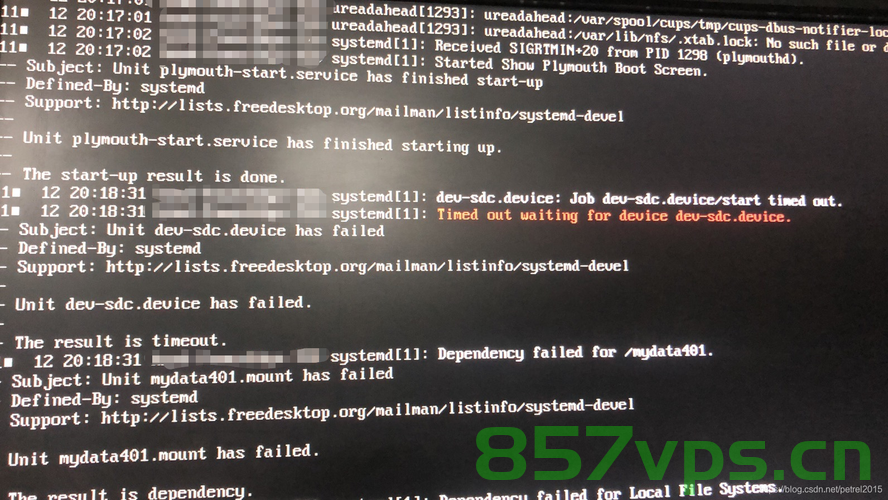
安装DAVFS2客户端
确保您的Ubuntu系统上已经安装了DAVFS2客户端,可以通过执行以下命令来安装:
sudo apt install davfs2
挂载配置
1、修改DAVFS2的配置文件,禁用锁定功能,这样挂载时就不需要每次都输入用户名和密码:
sed -i 's/# use_locks 1/use_locks 0/g' /etc/davfs2/davfs2.conf
2、保存WebDAV的凭证信息,包括地址、用户名和密码,以便后续挂载时不再需要输入:
echo "你的WebDAV地址 用户名 密码" >> /etc/davfs2/secrets
注意:请确保已提前创建好用于挂载的目录,本指南中将以创建一个名为“/TeraCloud”的目录作为示例。
挂载命令
使用以下命令将WebDAV服务挂载到指定的本地目录:
mount -t davfs https://你的WebDAV地址/dav/ /TeraCloud
可能遇到的报错及解决方案
在挂载过程中,可能会遇到权限问题,若报错提示“报错 /sbin/mount.davfs: user must be member of group davfs2”,请按照以下步骤操作:
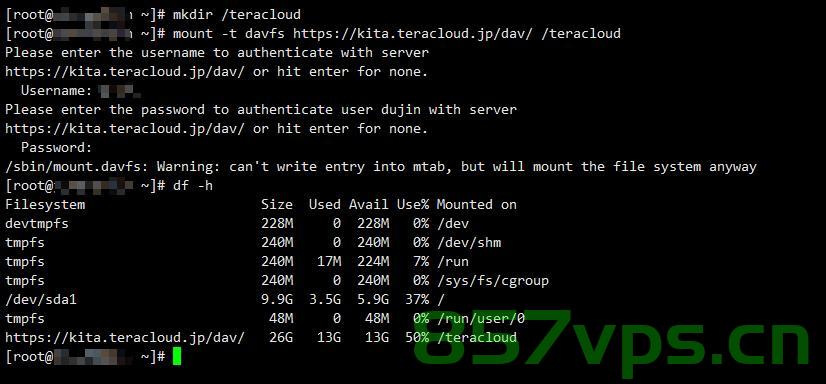
1、确认当前用户是否属于davfs2用户组,可以使用groups 用户名命令来查看。
2、如果davfs2不在列表中,需要将其添加到该用户组,使用命令sudo usermod -a -G davfs2 用户名来添加用户到davfs2用户组。
3、完成后,重启davfs2服务以确保更改生效,使用命令sudo systemctl restart davfs2。
完成挂载
完成以上步骤后,您应该能够成功挂载WebDAV共享,一旦挂载成功,您就可以在本地文件系统上像操作普通文件一样操作WebDAV服务器上的文件和目录。
本指南提供了详细的步骤和说明,旨在帮助用户充分利用WebDAV的功能,实现在Ubuntu系统上对网络存储的便捷访问,无论是个人用户还是企业用户,都能通过本指南轻松完成WebDAV的挂载,管理和同步网络文件。






还没有评论,来说两句吧...